Как добавить сайт в Google Chrome на главную страницу?
Не так давно в популярном браузере Chrome появилась возможность добавлять нужные сайты на главную страницу без дополнений и расширений. Делается это очень просто и быстро.
Для этого лишь должна быть включена опция отображения “Мои ярлыки”. Находится она в меню “Настроить Chrome” справа внизу.
Добавление нового сайта осуществляется через кнопку “Добавить ярлык” (значок +).
Визуальные закладки в Google Chrome
Если вид стандартных визуальных закладок вас не устраивает, то существует специальное расширение, которое добавляет возможность работы с закладками сайтов в виде альтернативной экспресс панели. Ставиться оно из официального магазина приложений Google за 1 минуту совершенно бесплатно.
Для начала запускаем Chrome и в правом верхнем углу нажимаем на 3 вертикальные точки.
После этого откроется меню, где нужно выбрать “Расширения” -> “Перейти в интернет – магазин Chrome”.
В открывшемся окне слева вверху, где написано “Поиск по магазину”, вводим фразу “Визуальные закладки”. После этого откроется список расширений. Нас интересуют “Визуальные закладки”(Speed Dial).
Нажимаем на него и затем кнопку “Установить”.
Спустя несколько секунд расширение “Визуальные закладки” для Google Chrome будет установлено, а в правом верхнем окне появится запрос с сохранением внесенных изменений, в котором нужно нажать “Сохранить изменения”.
Перед вами откроется новая стартовая страница браузера Google Chrome, на которой можно добавлять закладки в экспресс панель быстрого доступа нажатием на значок “+”.
В правом верхнем углу можно перейти в настройки экспресс панели, где можно менять количество рядов с вкладками, а также фон панели и многое другое.
Добавление сайтов на стартовую страницу Google Chrome на Android
Для Android версии браузера Chrome разработчики по какой – то причине не предусмотрели механизма ручной установки сайтов на стартовый экран, так же как и механизма расширения возможностей, через дополнения.
Вместо этого браузер сам анализирует наиболее посещаемые сайты и через некоторое время устанавливает их в виде визуальных вкладок на главную страницу Chrome.
Но на этот автоматический механизм отбора можно повлиять, чтобы он быстрее установил требуемый сайт на главную. Для этого нужно зайти на нужный сайт и через три точки в правом верхнем углу добавить его в закладки нажатием на значок звездочки.
После этого буквально 3-4 раза зайдите на этот сайт и он добавится на стартовый экран браузера Google Chrome на Android.





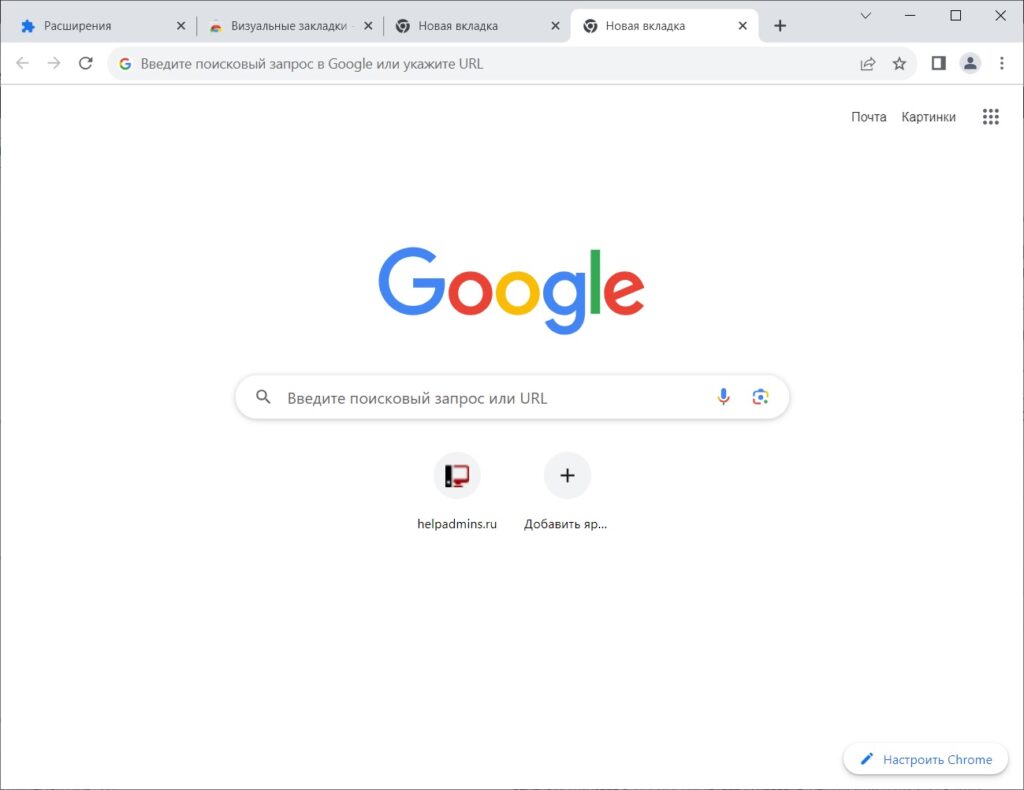
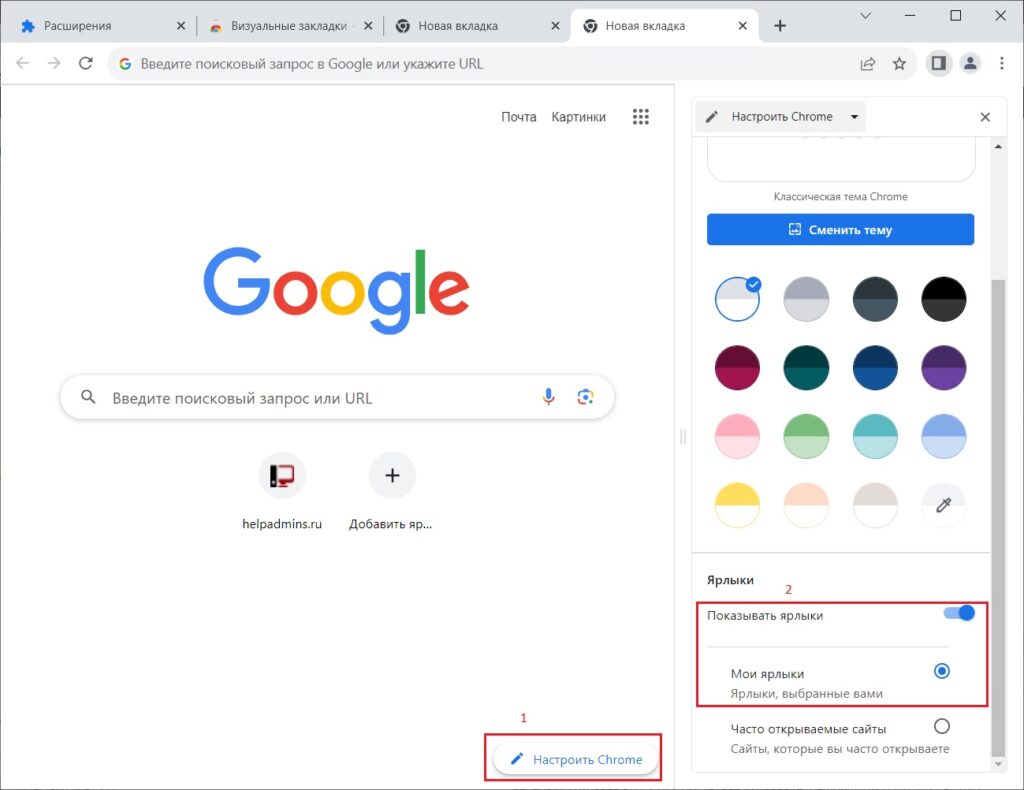
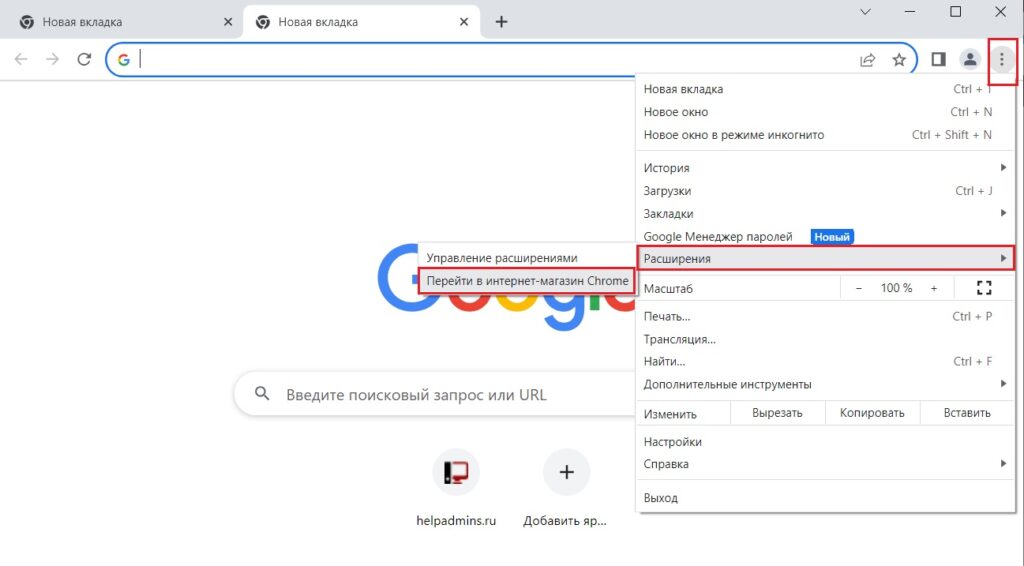
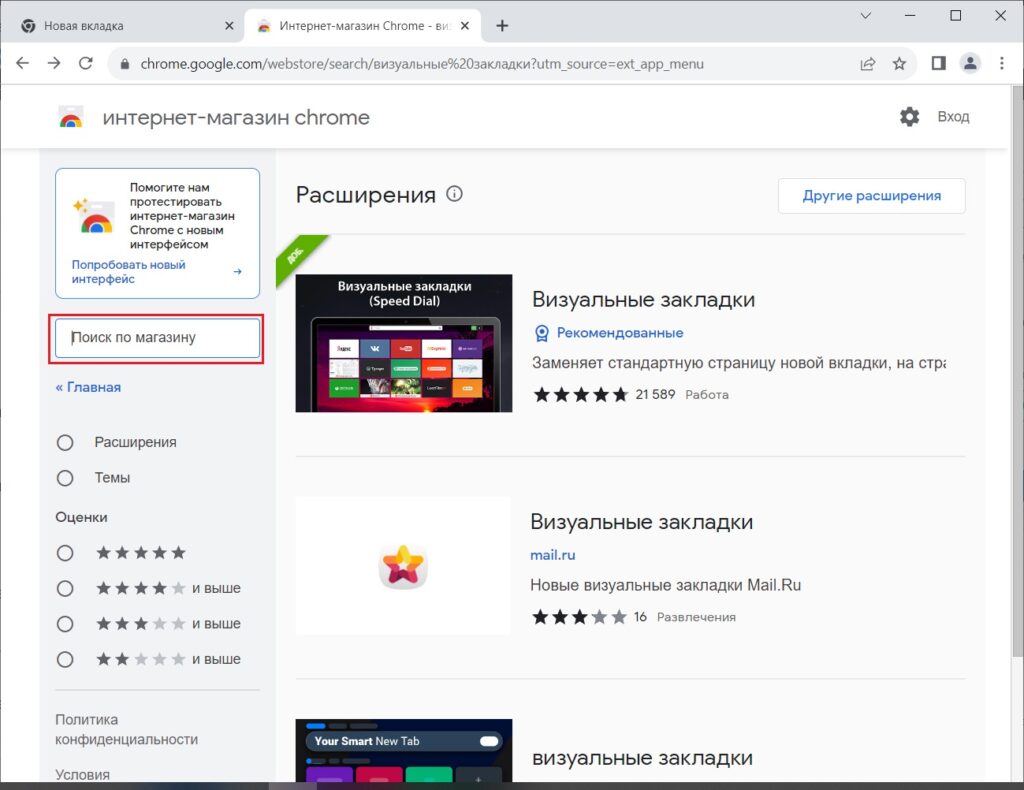
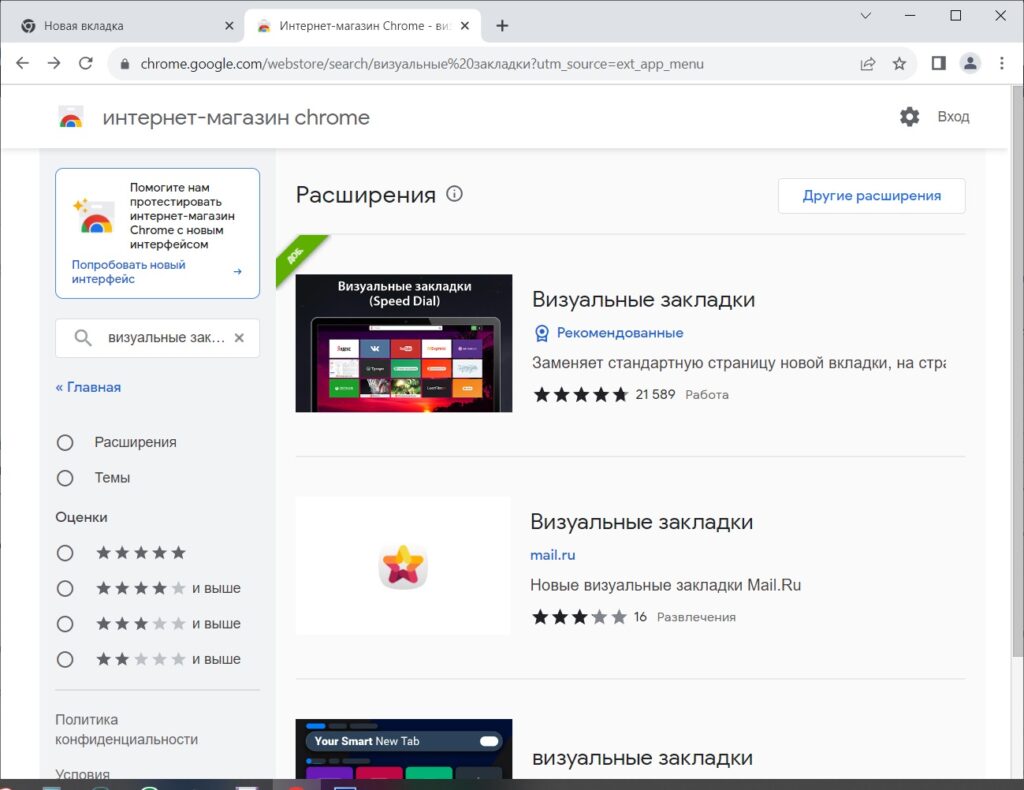
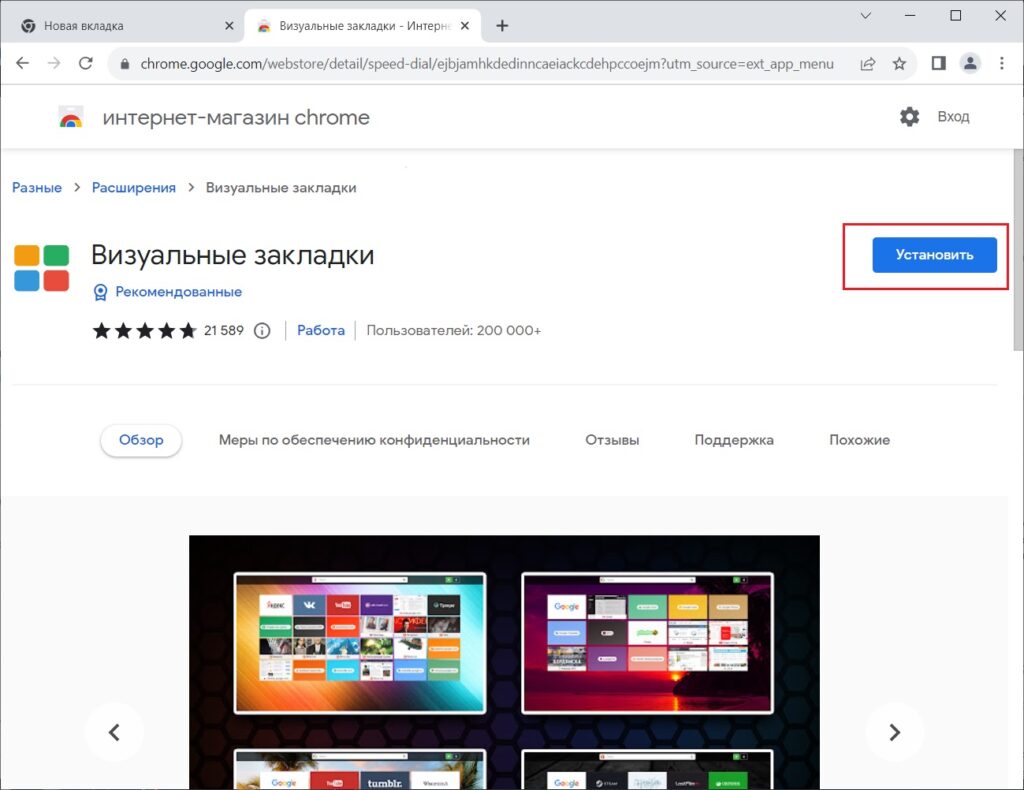
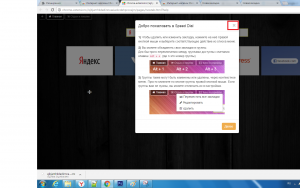
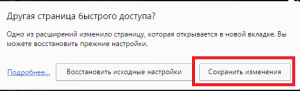
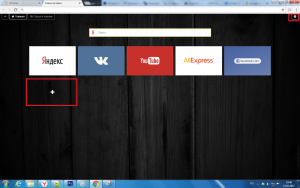

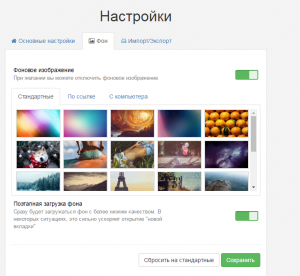
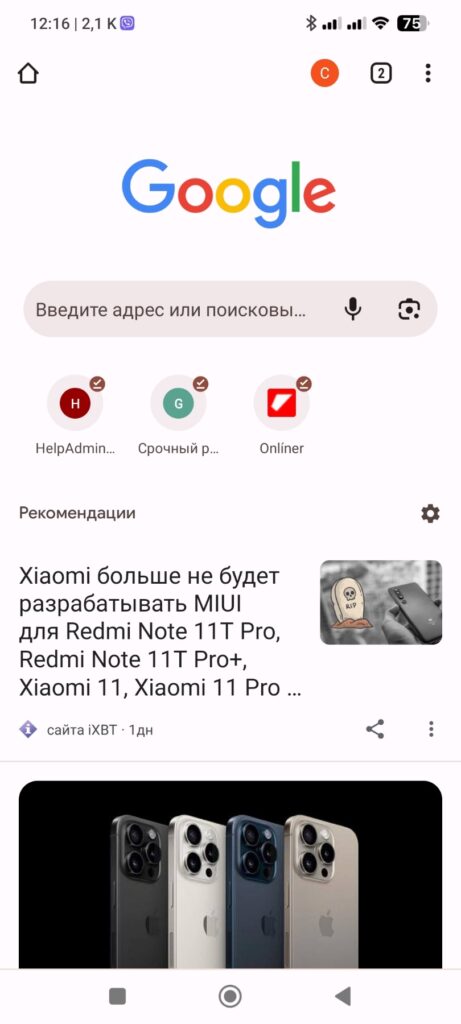
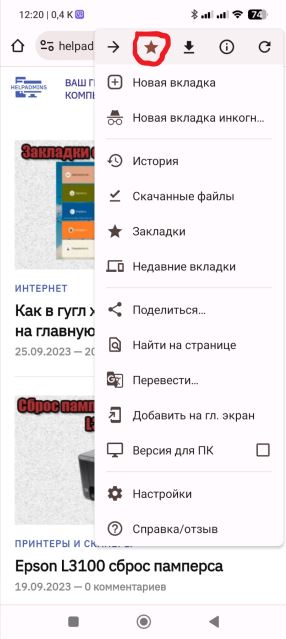
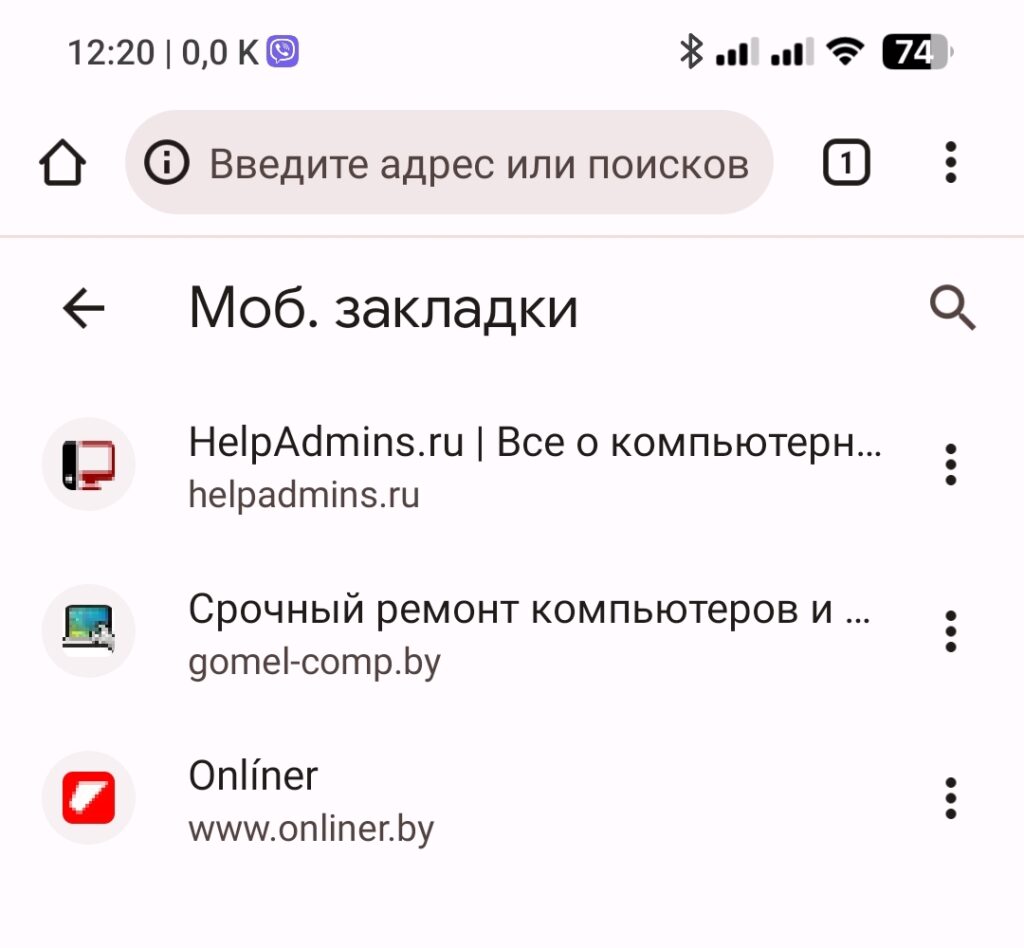






Елена
Большое спасибо! Всё доступно и грамотно описано, получилось с первого раза безо всяких вопросов. Статья мне очень помогла!
Laziz
Большое спасибо!
Юрий
Класс!
С благодарностью…
Шурик
Спааасииибооо Огромное!Для таких Чайников,как я все предельно ясно,процветания Вашему сайту!!!
Наталья
Статья помогла .Класс! Большое спасибо
vpenzu.ru
Упс , сорри , вроде как яндекс хотя не уверен сверху над закладками была строка поиска от яндекса , а в самой строке браузера поиск стоял по умолчанию от майл.ру , потому как хотел вернуть обратно поиск от гугла и у меня не вышло так майл.ру и остался может и то и это стояло , но работало без проблем Спасибо наверно скачаю последнюю версию Хрома.
Татьяна
Спасибо. Доступно и понятно.
Алла
Благо дарю! очень доступно изложен материал,легко и просто в использовании!
Хелена
Спасибо, а то заколебалась на панельку нажимать!
Оксана
Спасибо огромное! Кончились мои мучения! Чмок!
Александр
Спасибо большое автору за полезную информацию! Получилось с первого раза настроить все вкладки!
Евгения
Спасибо! Очень удобное расширение и подробный комментарий.
Алексей
Баран автор . А как на андроид это сделать? Эта настройка не подходит для планшета. Неужели трудно сразу и в андроид версии расписать.
Юлия
Спасибо!!!
Александр
Автору респект!!!
Наталия
в андроиде нет строки расширения
Илля
Спасибо
Иван Курин
спасибо помогло
Haroldincus
Ай как знал, что найду нужную мне информацию у вас. Просто хотел сказать спасибо
Lola
Урра….. получилось, автору мои благодарности! Чудо
Наилучших пожеланий Вам!!!!!